
Als je onlangs bent gestopt met het delen van je Mac met anderen, moet je overwegen ongebruikt te verwijderen gebruikersaccounts op de machine. We laten u zien hoe u de gebruikersaccounts op MacOS veilig wilt verwijderen.
Voordat we beginnen, moet u controleren of u beheerdersrechten op de Mac hebt. Om dit te verifiëren, klikt u op het Apple-logo in de linkerbovenhoek van de bureaublad van uw Mac en open "Systeemvoorkeuren".

Hoe u gebruikersaccounts in MacOS kunt verwijderen
In MacOS-systeemvoorkeuren, ga naar "Gebruikers & amp; Groepen. "

Dit toont alle gebruikersaccounts op uw Mac. Uw account verschijnt bovenaan het linkerdeelvenster en als u "Admin" onder uw gebruikersnaam ziet, heeft u beheerdersrechten.

Als u dit niet ziet, kunt u zich aanmelden bij een ander account met beheerdersrechten en gaan naar dezelfde "gebruikers & amp; Groepen "pagina in systeemvoorkeuren. Klik nu op het vergrendelingspictogram in de linkerbenedenhoek van het venster.
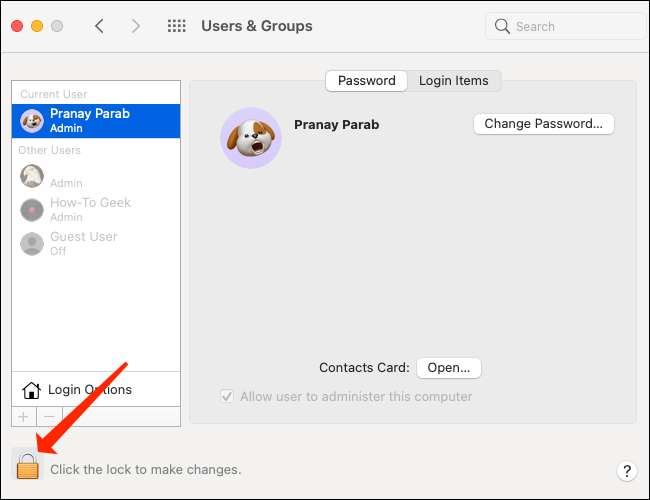
Voer het wachtwoord in voor dit beheerdersaccount. Klik op "Ontgrendelen" wanneer u klaar bent. Hiermee kunt u wijzigingen aanbrengen in gebruikersaccounts.
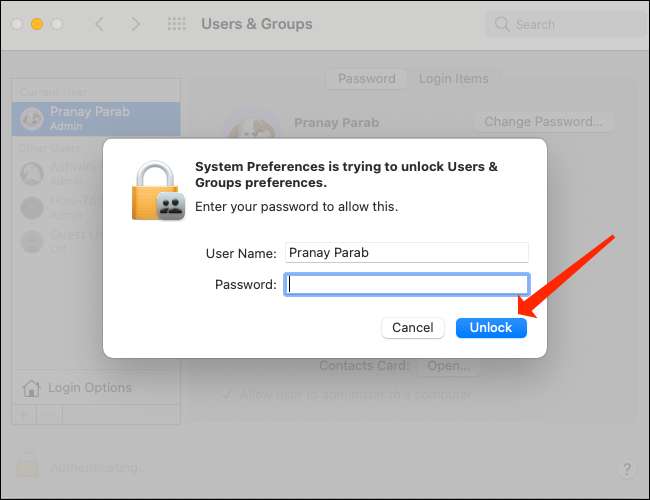
Als u uw account een beheerder wilt maken, klikt u op uw gebruikersnaam in het linkerdeelvenster en de cheque "Sta de gebruiker toe om deze computer toe te dienen." Merk op dat er een herstart nodig is voor deze wijzigingen in werking.
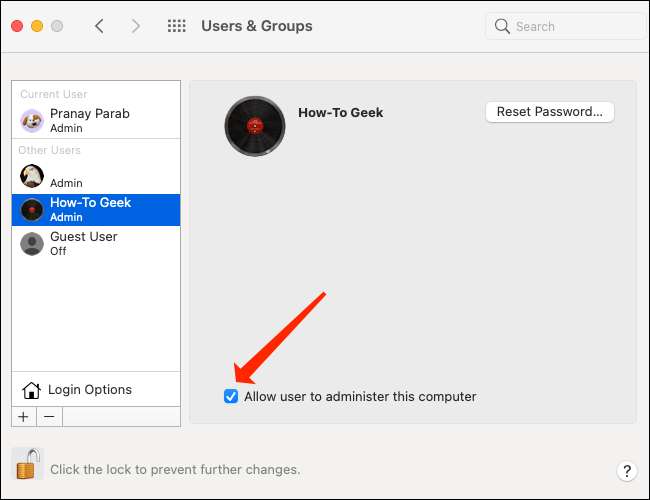
Nadat u ervoor hebt gezorgd dat het een beheerder is, schakelt u terug naar uw account op de Mac en keert u terug naar "Gebruikers & amp; Groepen "onder" Systeemvoorkeuren ". Klik nogmaals op het pictogram Vergrendelen in de linkerbovenhoek van dit venster, typt u het wachtwoord van uw gebruikersaccount en klik op de knop Blauwe "Ontgrendelen".
Als u een gebruikersaccount van het MAC-apparaat wilt verwijderen, selecteert u de juiste gebruikersnaam in het linkervenster en klikt u vervolgens op de knop "-" (minus) onder "Inlogopties".
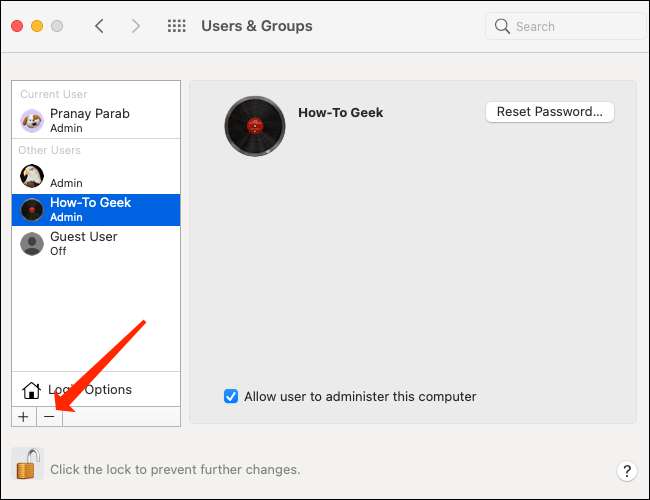
Nu is het moment om te beslissen of u een aantal van de gegevens die zijn gekoppeld aan het uitgaande gebruikersaccount behouden. U kunt ervoor kiezen om de map thuis te behouden als een schijfafbeelding In de map "Gebruikers" van uw MAC. Om dit te doen, klikt u op "De map Home opslaan in een schijfafbeelding."
Als u de inhoud van die gebruikersaccount liever niet aanraakt, kunt u selecteren "Wijzig de thuismap niet." Als u echter zeker weet dat u alle gegevens van die gebruikersaccount af wilt verwijderen, kunt u "de map Home verwijderen".
Nadat u uw keuze hebt gemaakt, klikt u op de knop Blue "Verwijderen" om het proces af te ronden.

De gebruiker is nu uit uw Mac verwijderd. Als u ook Windows gebruikt, wilt u misschien weten hoe Verwijder een gebruiker in Windows .
Als u zich zorgen maakt over het verliezen van uw gegevens, moet u uitchecken verschillende manieren om een back-up van je Mac te maken .
VERWANT: De beste manieren om een back-up van je Mac te maken







